Cara Mengawal Kelajuan Kipas di PC

- 1465
- 316
- Don Will
Komputer biasanya mempunyai banyak peminat untuk menyejukkan elektronik, melainkan jika anda menggunakan sistem penyejukan air. Sistem anda mungkin mempunyai satu peminat untuk pemproses, satu lagi untuk kad grafik, satu untuk bekalan kuasa, dan mungkin 1-4 peminat tambahan yang dilampirkan pada kes PC.
Peminat penyejuk sangat diperlukan untuk memastikan sistem anda sejuk, tetapi mereka tidak boleh membuat bunyi PC anda seperti enjin. Untuk mencari keseimbangan yang optimum antara bunyi dan penyejukan, anda perlu belajar bagaimana mengawal kelajuan kipas pada PC anda.
Isi kandungan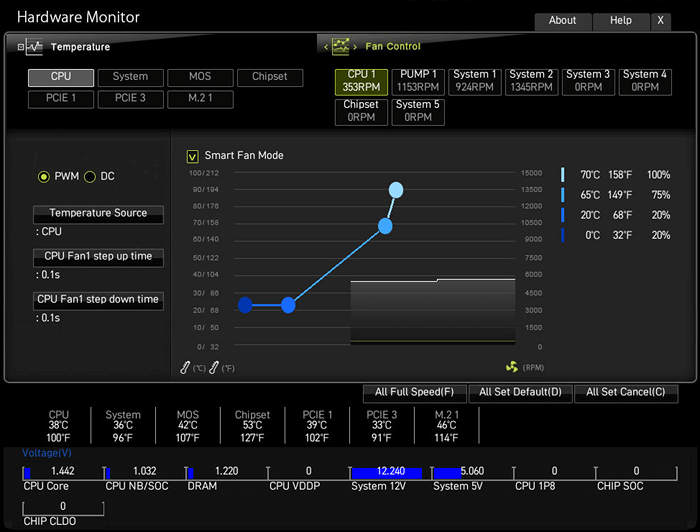
Imej di atas adalah contoh lengkung kawalan kelajuan kipas yang mungkin anda dapati dengan papan induk MSI. Gerakkan mata untuk menyesuaikan kelajuan kipas berdasarkan selang suhu.
Imej di bawah menunjukkan menu kawalan kelajuan kipas di bios dari gigabyte, prinsipal yang sama.
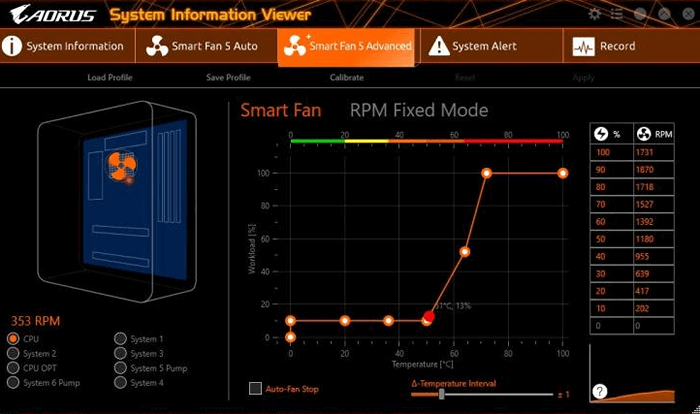
Cara Mengawal Kelajuan Kipas Dengan Perisian
Sekiranya anda tidak selesa membuat perubahan dalam BIOS, cari pilihan perisian. Banyak program membolehkan anda mengawal peminat anda dengan memutuskan seberapa cepat mereka harus berputar pada suhu tertentu. Perisian sedemikian juga membolehkan anda menjejaki suhu perkakasan, voltan, dan kelajuan kipas anda, yang dapat memberitahu anda bila sudah tiba masanya untuk membersihkan PC anda.
Walau bagaimanapun, menyesuaikan kelajuan kipas dalam BIOS masih merupakan pilihan yang paling disyorkan. Sekiranya anda merosakkan apa -apa, anda boleh menetapkan semula ke tetapan lalai.
Speedfan
Speedfan adalah alat yang berkuasa dan sangat popular kerana ia menawarkan banyak ciri semasa bebas sepenuhnya. Antara muka penggunanya kelihatan ketinggalan zaman dan asas dengan standard hari ini, tetapi Speedfan banyak menawarkan. Sebagai salah satu alat tertua seperti ini, ia membolehkan anda memantau suhu perkakasan anda, voltan dan membuat konfigurasi kelajuan kipas. Ia percuma dan senang digunakan.
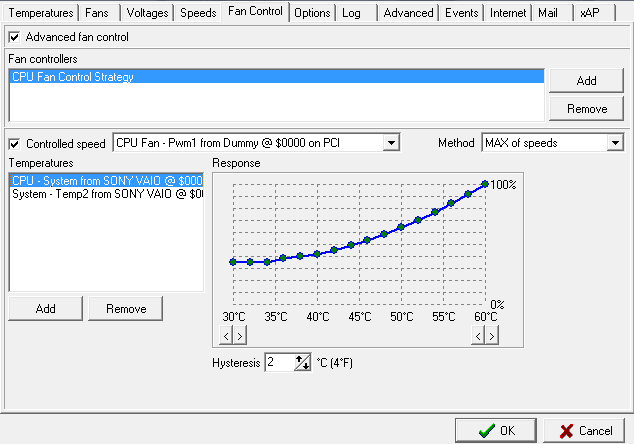
Anda boleh memilih setiap kipas dan kemudian membuat penyesuaian pada lengkung tindak balas. Sekiranya anda kebanyakan melayari atau melaksanakan tugas yang tidak menuntut lain, anda boleh menjadikan komputer anda sangat tenang dengan menurunkan kelajuan kipas untuk julat suhu rendah.
Sekiranya anda tidak mahu mengganggu konfigurasi manual, tetapi kelajuan kipas lalai anda tidak terkawal, anda boleh mengaktifkan Speedfan Kelajuan kipas automatik menetapkan.
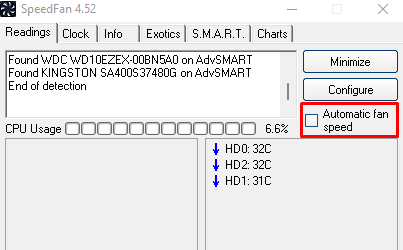
Perhatikan bahawa perisian ini tidak menyokong semua papan induk yang ada, yang bermaksud ia mungkin tidak mengesan peminat PC anda, jadi anda tidak akan dapat membuat konfigurasi. Dalam kes ini, anda sepatutnya membuat perubahan dalam BIOS atau menggunakan pengawal kipas.
MSI Afterburner
Salah satu peminat penting di bawah kawalan anda ialah peminat GPU. Bergantung pada jenis kad grafik anda, ia mungkin mempunyai 1, 2, atau bahkan 3 peminat. Sekiranya peminat tidak dikonfigurasi atau diuruskan dengan betul, PC anda mungkin terdengar seperti enjin jet walaupun GPU anda berada di bawah beban cahaya, di mana alat seperti MSI Afterburner masuk.
MSI Afterburner terkenal dalam kalangan permainan kerana menjadi alat overclocking, membolehkan anda mengawal kelajuan kipas GPU.
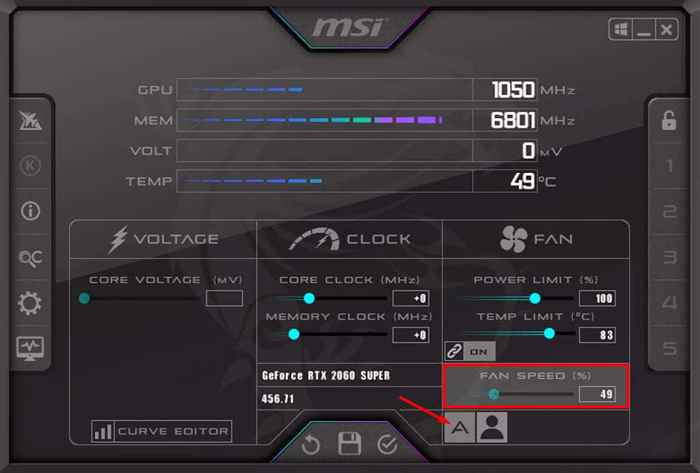
Secara lalai, kelajuan kipas anda ditetapkan kepada automatik, yang harus menyelesaikan masalah kelajuan kipas GPU yang mungkin anda miliki. Sekiranya anda tidak berpuas hati dengan kelajuan, anda boleh membuat pelarasan manual mudah dengan mengklik simbol A-looking untuk melumpuhkan mod auto dan meningkatkan atau menurunkan kelajuan kipas dengan menggerakkan gelangsar.
Perhatikan bahawa kipas akan berfungsi pada kelajuan yang ditetapkan tidak kira suhu. Sekiranya anda menetapkan kelajuan yang rendah, anda perlu berhati -hati ketika bermain permainan yang memerlukan banyak dari GPU anda.
Sebagai alternatif, MSI Afterburner juga dilengkapi dengan lengkung kelajuan kipas. Untuk mengaksesnya, klik Tetapan butang.

Di tab Fan, anda akan menemui keluk kelajuan kawalan kipas.
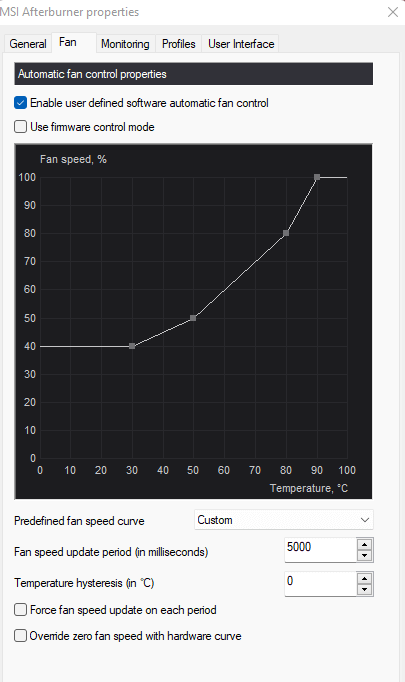
Sama seperti lengkung kelajuan kipas Speedfan, graf mewakili kelajuan dan suhu kipas. Gerakkan mata ke bawah atau kiri kanan untuk menyesuaikan kelajuan kipas berdasarkan suhu tertentu.
Cara Mengawal Kelajuan Kipas Dengan Pengawal Kipas
Perkakasan komputer telah menjadi lebih kuat dalam beberapa tahun kebelakangan ini, tetapi kuasa menjana banyak haba. Menuntut CPU dan GPU meningkatkan suhu ambien di dalam kes itu, memberi kesan negatif kepada komponen lain seperti cakera keras atau papan induk. Anda memerlukan peminat penyejuk tambahan untuk meningkatkan aliran udara, jadi mempunyai persediaan dengan peminat 3, 4, atau lebih banyak kes agak normal, yang juga menjadikan pengawal kipas penting.
Pengawal kipas berguna, tetapi banyak pembina PC mengabaikan mereka. Mengubah tetapan kelajuan kipas di dalam BIOS boleh menyusahkan, dan menggunakan perisian tidak selalu menjadi penyelesaian terbaik kerana menyokong masalah. Pengawal Fan membantu anda mengawal peminat anda dan mengaturnya.
 Corsair Icue Commander Pro
Corsair Icue Commander Pro Pengawal kipas, seperti dalam gambar di atas, biarkan anda menyambungkan beberapa peminat. Daripada menyambungkannya ke papan induk atau PSU, anda memasukkannya ke dalam pengawal. Kemudian anda boleh menggunakan perisian pengawal untuk menyesuaikan kelajuan kipas. Beberapa pengawal kipas dilengkapi dengan kawalan fizikal seperti skrin sentuh atau panggilan yang membolehkan anda mengawal peminat secara manual.
 Pengawal Kipas PC Noctua
Pengawal Kipas PC Noctua Pilih jenis pengawal kipas yang sesuai dengan keperluan anda.
Kaedah kawalan kelajuan peminat mana yang anda sukai? Beritahu kami dalam komen di bawah!
- « Cara Menghapus Akaun Kik
- Gryphon Mesh Router Ulasan liputan Wi-Fi yang kuat dengan lapisan keselamatan dan kawalan »

